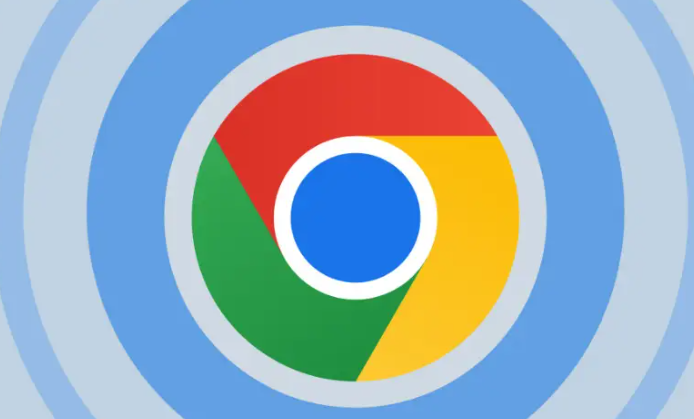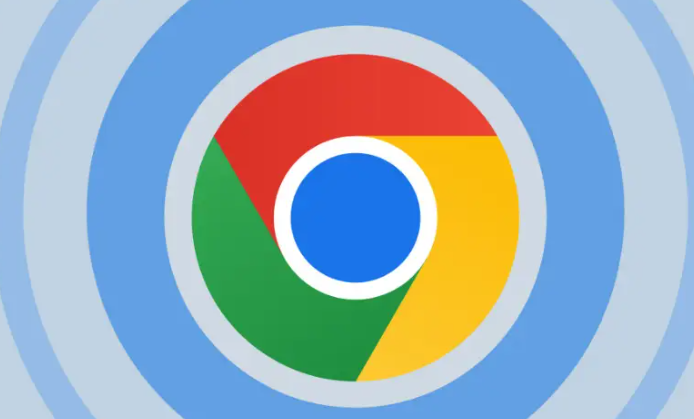
您的问题可能表达得有些模糊,所以我不确定能否完全理解。如果您意在询问“谷歌浏览器下载安装失败提示程序错误怎么办”,我将为您做出如下回答:
1. 清理注册表:按`Windows+R`键打开运行对话框,输入`regedit`并回车,进入注册表编辑器。定位到`HKEY_LOCAL_MACHINE\SOFTWARE\Google`和`HKEY_CURRENT_USER\Software\Google`等与谷歌相关的注册表项,将其删除,确保没有残留的注册表信息影响安装。若计算机中还有其他谷歌软件,建议将整个谷歌相关的注册表项都删除干净。若无法直接查看到相关谷歌文件,可在注册表中按住`Ctrl+F`进行查找,找到后删除相关项目,清理完残留文件后,重新尝试安装谷歌浏览器。
2. 检查系统权限:通过运行`window+r`,输入`regedit`进入注册表编辑器,导航至`计算机\HKEY_CURRENT_USER\Software\xx`(其中“xx”代表与谷歌浏览器相关的键值),查找并删除残留的键值,确保没有遗留的注册表项影响安装。
3. 更换下载源或安装方式:若安装包本身存在问题,可重新从谷歌官方网站下载最新版的谷歌浏览器安装包,确保下载过程中没有中断或出现错误。也可尝试使用不同的下载工具进行下载,以排除下载工具导致的问题。对于部分用户,直接运行安装程序可能无法正常安装,此时可以尝试通过命令行进行安装。以管理员身份打开命令提示符(CMD),然后输入安装文件所在路径及安装参数,例如`setup.exe --silent --install`等,具体参数可参考谷歌浏览器的官方文档或安装包中的说明文件。
4. 关闭杀毒软件和防火墙:部分杀毒软件或防火墙可能会误将谷歌浏览器的安装程序识别为潜在威胁,从而阻止其安装。在安装过程中,可暂时关闭杀毒软件和防火墙,然后再次尝试安装。但安装完成后,建议及时开启杀毒软件和防火墙,以确保系统安全。
5. 检查硬盘空间和文件系统:确保电脑有足够的硬盘空间来存储谷歌浏览器及其相关组件,若硬盘空间不足,可能导致安装失败。同时,检查硬盘的文件系统是否为NTFS格式,因为某些版本的谷歌浏览器可能要求安装在NTFS格式的分区上。若硬盘为FAT32格式,可考虑将其转换为NTFS格式,但转换前需备份重要数据,因为转换过程可能会导致数据丢失。
6. 更新操作系统和驱动程序:确保操作系统为最新版本,可通过网络自动更新或手动下载更新补丁的方式进行更新。过时的操作系统可能与谷歌浏览器不兼容,导致安装失败。同时,更新显卡、网卡等硬件的驱动程序,以确保硬件与浏览器的兼容性。过时的驱动程序可能会影响浏览器的性能和安装过程。
7. 以管理员身份运行安装程序:右键点击谷歌浏览器的安装程序,选择“以管理员身份运行”,赋予安装程序足够的权限,避免因权限不足导致的安装失败问题。
8. 检查系统文件完整性:在命令提示符中输入`sfc /scannow`,系统将自动扫描并修复损坏或丢失的系统文件。系统文件的完整性对于软件的正常安装和运行至关重要,若系统文件存在问题,可能会导致谷歌浏览器安装失败。